
シンプルな発想ですが、セルのテキスト色を「白色」にすれば、背景色と同じ色になるので、「画面上では見えない」ように、見えます。

シンプルですが、オススメです。

上記が1つ目の方法です。次からが2つ目ですが、上記の方法とは違ったワザでセルを非表示にしてみます。
[rml_read_more]
②「セルの書式設定」のワザを使う
セルの書式設定でも 「セルの非表示」が可能です。
非表示にしたいセルを選択して、Ctrl+1を押してセルの書式設定を表示します。

ユーザー定義で「;(セミコロン)」を3つ入力します。

すると、不思議なことに、セルの値が非表示になります!
中には値が入ったまま、です。

セルの書式設定のユーザー定義は
を組み合わせます。
- 1つ目「;」の前が正
- 2つ目「;」の前が負
- 3つ目「;」の前が0
- 3つ目「;」の後が文字列
というルールになっています。
正 ; 負 ; 0 ; 文字列
つまり、「;;;」とセミコロンだけを3つ並べた場合は、「何ひとつ、表示しない」という意味になります。
まとめ
ちょっとしたワザですが、覚えていると何かと便利ですのでぜひ覚えておきましょう。
セルの見た目の値を非表示にする2つの方法
・セルのテキスト色を「白色」にする。
・「セルの書式設定」を使う。
ご参考下さい\(^o^)/

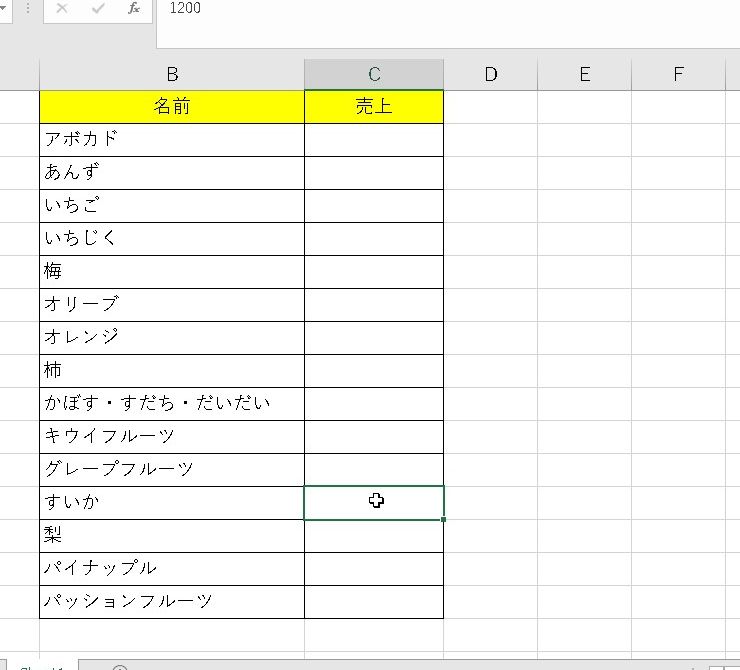 Excel(エクセル)
Excel(エクセル)